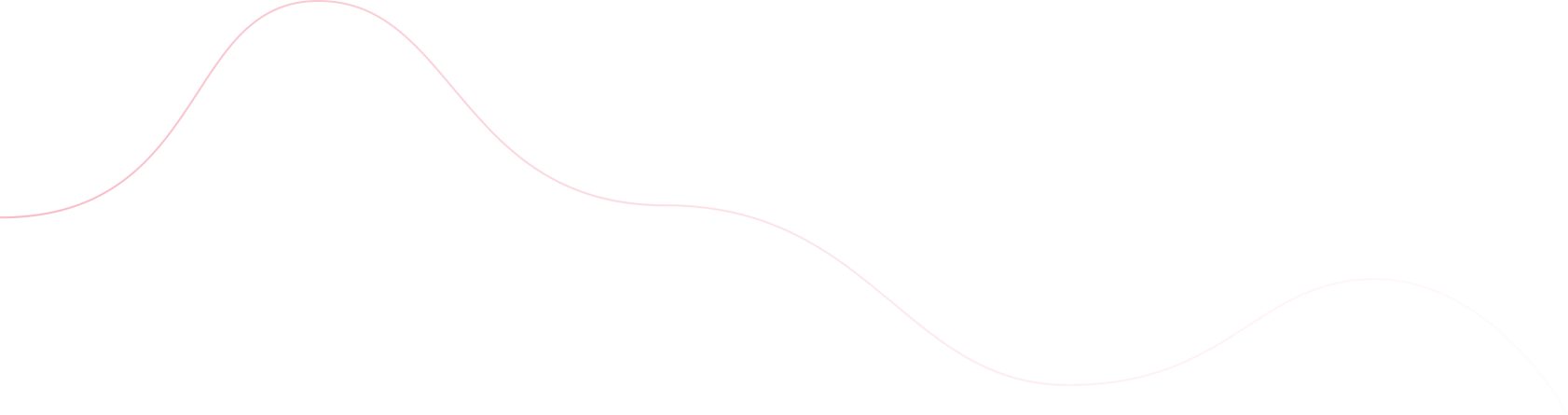В современном мире, где инновации в области технологий изменяют наше восприятие реальности, искусственный интеллект (ИИ) играет ключевую роль, открывая новые горизонты в области творчества и программирования. Искусственный интеллект уже давно не ограничивается традиционными задачами: он учится, рассуждает, решает сложные проблемы и даже расширяет границы искусства, предлагая невероятные возможности для генерации изображений.
Что мы построим
В этой статье мы сосредоточимся на одном из самых захватывающих применений ИИ — создании изображений. Мы шаг за шагом покажем, как можно создать приложение на React, которое будет взаимодействовать с API OpenAI DALL-E с помощью сервера на Node.js. Это руководство предназначено для тех, кто хочет погрузиться в мир ИИ и узнать, как использовать его возможности для создания уникальных, интригующих визуальных произведений.
Наши инструкции помогут вам разработать приложение, которое не только демонстрирует потенциал ИИ в генерации изображений, но и предоставляет инструменты для их создания на основе ваших текстовых подсказок.
Приготовьтесь окунуться в удивительный мир ИИ, где ваши творческие идеи превращаются в визуальные шедевры
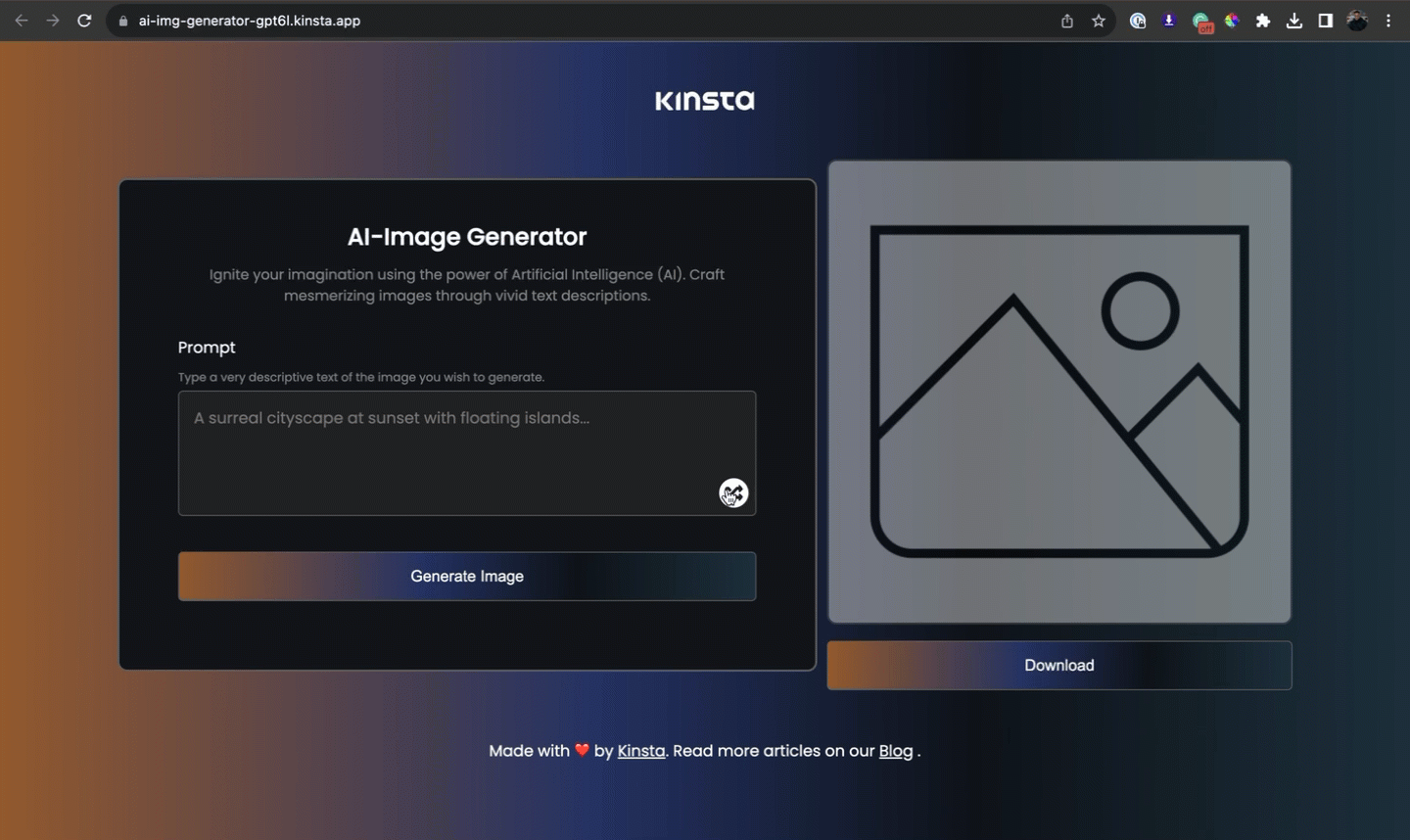
Необходимые условия
Для работы над этим проектом необходимо иметь:
- Фундаментальное понимание HTML, CSS и JavaScript
- Базовые знания React и Node.js
- На компьютере должны быть установлены Node.js и npm(Node Package Manager) или yarn
Что такое API OpenAI DALL-E?
OpenAI API — это облачная платформа, предоставляющая разработчикам доступ к предварительно обученным моделям искусственного интеллекта OpenAI, таким как DALL-E и GPT-3. Это позволяет разработчикам добавлять в свои программы такие функции ИИ, как обобщение, перевод, генерация изображений и модификация, без разработки и обучения своих моделей.
Чтобы воспользоваться OpenAI API, создайте учетную запись с помощью аккаунта Google или электронной почты на сайте OpenAI и получите API-ключ. Чтобы сгенерировать API-ключ, нажмите кнопку Personal в правом верхнем углу сайта и выберите пункт View API keys.
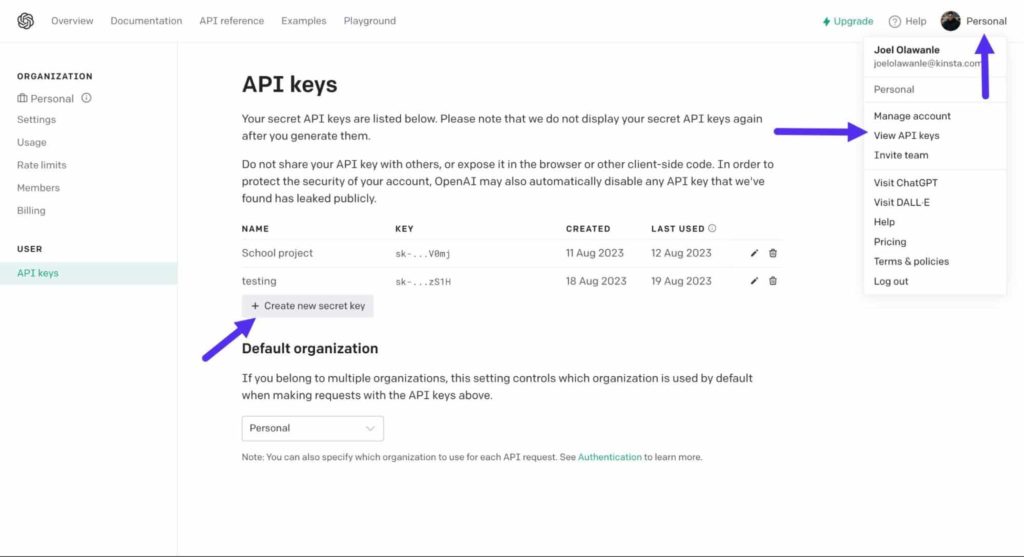
Нажмите кнопку «Создать новый секретный ключ» и сохраните ключ где-нибудь. Вы будете использовать его в этом приложении для взаимодействия с API DALL-E OpenAI.
Настройка среды разработки
Готовый проект с GitHub
Вы можете создать React-приложение с нуля и разработать свой собственный интерфейс, а можете воспользоваться нашим стартовым шаблоном на Git, выполнив следующие действия:
- Для этого проекта посетите репозиторий на GitHub.
- Выберите Use this template > Create a new repository, чтобы скопировать стартовый код в репозиторий в своей учетной записи GitHub (установите флажок, чтобы включить все ветки).
- Перетащите репозиторий на локальный компьютер и переключитесь на ветку starter-files с помощью команды:
git checkout starter-files. - Установите необходимые зависимости, выполнив команду
npm install.
После завершения установки можно запустить проект на локальном компьютере командой npm run start. В результате проект станет доступен по адресу http://localhost:3000/.
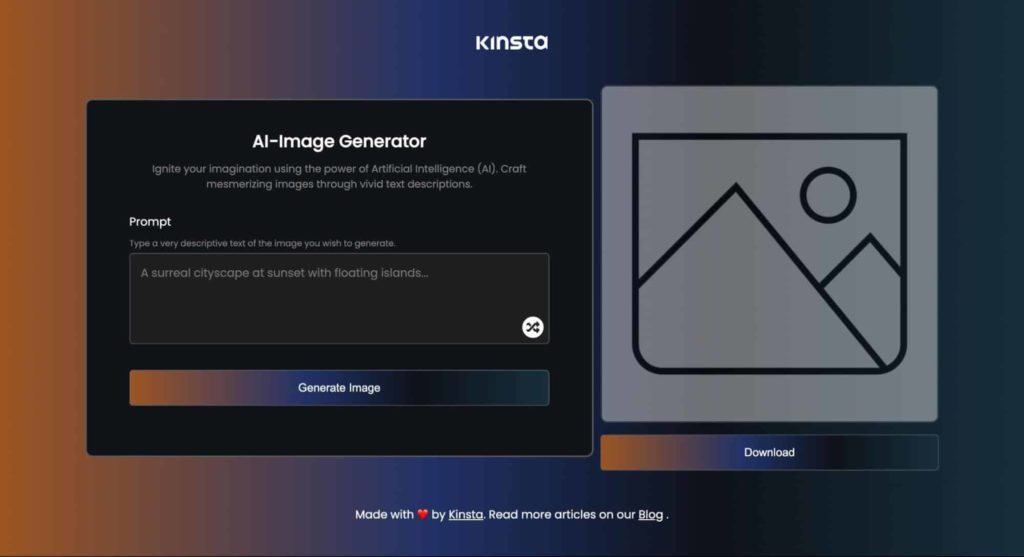
Разбираем файлы проекта
В этом проекте мы добавили все необходимые зависимости для вашего React-приложения. Вот обзор того, что было установлено:
Зависимости проекта
- file-server: Эта библиотека упрощает процесс загрузки сгенерированных изображений. Она связана с кнопкой загрузки, что обеспечивает плавное взаимодействие с пользователем.
- uuid: Эта библиотека присваивает уникальную идентификацию каждому изображению. Это предотвращает возможность использования изображений с одинаковыми именами файлов по умолчанию, сохраняя порядок и четкость.
- react-icons: Интегрированная в проект, эта библиотека позволяет легко внедрять иконки, повышая визуальную привлекательность вашего приложения.
Основные папки и файлы
В основе приложения React лежит папка src. Именно в ней находится основной JavaScript-код для Webpack. Давайте разберемся, какие файлы и папки находятся в папке src:
- assets: В этом каталоге находятся изображения и загрузчик gif, используемые в проекте.
- data: В этой папке находится файл index.js, экспортирующий массив из 30 подсказок. Эти подсказки могут быть использованы для генерации разнообразных и случайных изображений. Не стесняйтесь редактировать его.
- index.css: Здесь хранятся стили, используемые в данном проекте.
Разбор папки Utils
Внутри этой папки в файле index.js определены две функции многократного использования. Первая функция рандомизирует выбор подсказок, описывающих различные изображения, которые могут быть сгенерированы.
import { randomPrompts } из '../data';
export const getRandomPrompt = () => {
const randomIndex = Math.floor(Math.random() * randomPrompts.length);
const randomPrompt = randomPrompts[randomIndex];
return randomPrompt;
}Вторая функция обрабатывает загрузку сгенерированных изображений, используя зависимость file-saver. Обе функции созданы для обеспечения модульности и эффективности, и при необходимости их можно удобно импортировать в компоненты.
import FileSaver from 'file-saver';
import { v4 as uuidv4 } from 'uuid';
export async function downloadImage(photo) {
const _id = uuidv4();
FileSaver.saveAs(photo, `download-${_id}.jpg`);
}В приведенном выше коде зависимость uuid присваивает каждому сгенерированному файлу изображения уникальный идентификатор, поэтому они не могут иметь одинаковое имя файла.
Компоненты приложения
Компоненты — это небольшие блоки кода, разделенные для облегчения сопровождения и понимания кода. Для данного проекта было создано три компонента: Header.jsx, Footer.jsx и Form.jsx. Основным компонентом является компонент Form, в котором происходит прием и передача входных данных в файл App.jsx с функцией generateImage, добавленной в качестве события onClick для кнопки Generate Image.
В компоненте Form создается состояние для хранения и обновления подсказки. Кроме того, функция позволяет нажимать на случайный значок для генерации случайных подсказок. Это возможно благодаря функции handleRandomPrompt, которая использует уже настроенную функцию getRandomPrompt. При нажатии на пиктограмму она получает случайную подсказку и обновляет ею состояние:
const handleRandomPrompt = () => {
const randomPrompt = getRandomPrompt();
setPrompt(randomPrompt)
}Разбор файла App.jsx
Здесь находится большая часть кода. Здесь собраны все компоненты. Здесь же находится область, предназначенная для отображения сгенерированного изображения. Если изображение еще не сгенерировано, то отображается картинка-заместитель (Preview image).
Внутри этого файла осуществляется управление двумя состояниями:
isGenerating: Оно позволяет определить, генерируется ли в данный момент изображение. По умолчанию оно имеет значение false.generatedImage: В этом состоянии хранится информация о сгенерированном изображении.
Кроме того, импортируется служебная функция downloadImage, позволяющая запускать загрузку сгенерированного изображения при нажатии кнопки Download: downloadImage(generatedImage.photo)} >
Теперь, когда вы разобрались со стартовыми файлами и настроили свой проект. Давайте начнем работать с логикой этого приложения.
Генерация изображений с помощью OpenAI’s DALL-E API
Чтобы использовать возможности API DALL-E от OpenAI, необходимо с помощью Node.js создать сервер. Внутри этого сервера будет создан POST-маршрут. Этот маршрут будет отвечать за получение текста запроса, отправленного из приложения React, и его использование для генерации изображения.
Чтобы начать работу, установите необходимые зависимости в каталог проекта, выполнив следующую команду:
npm i express cors openaiКроме того, установите следующие зависимости в качестве dev-зависимостей. Эти инструменты помогут в настройке сервера Node.js:
npm i -D dotenv nodemonУстановленные зависимости поясняются следующим образом:
- express: Эта библиотека помогает создать сервер на Node.js.
- cors: CORS обеспечивает безопасное взаимодействие между различными доменами.
- openai: Эта зависимость предоставляет доступ к API DALL-E от OpenAI.
- dotenv: dotenv помогает управлять переменными окружения.
- nodemon: nodemon — это инструмент разработки, который отслеживает изменения в ваших файлах и автоматически перезапускает сервер.
После успешной установки создайте файл server.js в корне вашего проекта. Именно в нем будет храниться весь код вашего сервера.
В файле server.js импортируйте только что установленные библиотеки и инстанцируйте их:
// Импорт необходимых библиотек
const express = require('express');
const cors = require('cors');
require('dotenv').config();
const OpenAI = require('openai');
// Создаем экземпляр приложения Express
const app = express();
// Включаем кросс-оригинальный обмен ресурсами (CORS)
app.use(cors());
// Настраиваем Express для разбора JSON-данных и устанавливаем ограничение на количество данных
app.use(express.json({ limit: '50mb' }));
// Создаем экземпляр класса OpenAI и указываем свой API-ключ
const openai = new OpenAI({
apiKey: process.env.OPENAI_API_KEY,
});
// Определяем функцию для запуска сервера
const startServer = async () => {
app.listen(8080, () => console.log('Сервер запущен на порту 8080'))
};
// Вызов функции startServer для начала прослушивания указанного порта
startServer();В приведенном выше коде выполняется импорт необходимых библиотек. Затем создаем экземпляр приложения Express с помощью const app = express();. После этого включите CORS. Далее Express настраивается на обработку входящих JSON-данных с указанием ограничения на размер данных в 50 Мб.
После этого создается экземпляр класса OpenAI с использованием ключа OpenAI API. Создайте в корне проекта файл .env и добавьте в него свой API-ключ с помощью переменной OPENAI_API_KEY. Наконец, вы определяете асинхронную функцию startServer и вызываете ее, чтобы привести сервер в движение.
Теперь вы настроили свой файл server.js. Давайте создадим POST-маршрут, который можно использовать в React-приложении для взаимодействия с этим сервером:
app.post('/api', async (req, res) => {
try {
const { prompt } = req.body;
const response = await openai.images.generate({
prompt,
n: 1,
size: '1024x1024',
response_format: 'b64_json',
});
const image = response.data[0].b64_json;
res.status(200).json({ photo: image });
} catch (error) {
console.error(error);
}
});В этом коде маршрут задан как /api, и он предназначен для обработки входящих POST-запросов. Внутри функции обратного вызова маршрута с помощью req.body передаются данные, отправленные из приложения React, а именно значение prompt.
Затем вызывается метод images.generate библиотеки OpenAI. Этот метод принимает предоставленный запрос и генерирует в ответ изображение. Такие параметры, как n, определяют количество генерируемых изображений (в данном случае только одно), size задает размеры изображения, а response_format указывает формат, в котором должен быть предоставлен ответ( в данном случаеb64_json ).
После генерации изображения вы извлекаете данные о нем из ответа и сохраняете их в переменной image. Затем с помощью res.status(200).json({ photo: image }) вы отправляете обратно в приложение React ответ в формате JSON с данными сгенерированного изображения, устанавливая статус HTTP равным 200 (что означает успех).
В случае возникновения ошибок во время этого процесса код в блоке catch будет выполнен с записью ошибки в консоль для отладки.
Теперь сервер готов! Укажем команду, которая будет использоваться для запуска нашего сервера, в объекте scripts файла package.json:
"scripts": {
"dev:frontend": "react-scripts start",
"dev:backend": "nodemon server.js",
"build": "react-scripts build",
},Теперь при запуске npm run dev:backend ваш сервер будет запускаться на http://localhost:8080/, а при запуске npm run dev:frontend ваше React-приложение будет запускаться на http://localhost:3000/. Убедитесь, что оба приложения запущены на разных терминалах.
Выполнение HTTP-запросов от React к серверу Node.js
В файле App.jsx создадим функцию generateImage, которая срабатывает при нажатии кнопки Generate Image в компоненте Form.jsx. Эта функция принимает два параметра: prompt и setPrompt из компонента Form.jsx.
В функции generateImage выполните HTTP POST-запрос к серверу Node.js:
const generateImage = async (prompt, setPrompt) => {
if (prompt) {
try {
setIsGenerating(true);
const response = await fetch(
'http://localhost:8080/api',
{
method: 'POST',
headers: {
'Content-Type': 'application/json',
},
body: JSON.stringify({
prompt,
}),
}
);
const data = await response.json();
setGeneratedImage({
photo: `data:image/jpeg;base64,${data.photo}`,
altText: prompt,
});
} catch (err) {
alert(err);
} finally {
setPrompt('');
setIsGenerating(false);
}
} else {
alert('Please provide proper prompt');
}
};В приведенном выше коде проверяется, имеет ли параметр prompt значение, затем состояние isGenerating устанавливается в true, поскольку операция запускается. Это приведет к появлению загрузчика на экране, поскольку в файле App.jsx мы имеем такой код, управляющий отображением загрузчика:
{isGenerating && (
className="loader-comp">
)}Далее с помощью метода fetch() выполняем POST-запрос к серверу, используя http://localhost:8080/api — именно поэтому мы установили CORS, так как взаимодействуем с API на другом URL. В качестве тела сообщения мы используем запрос. Затем извлекаем ответ, полученный от сервера Node.js, и устанавливаем его в состояние generatedImage.
Как только состояние generatedImage получит значение, на экран будет выведено изображение:
{generatedImage.photo ? (
<img
src={generatedImage.photo}
alt={generatedImage.altText}
className="imgg ai-img"
/>
) : (
<img
src={preview}
alt="preview"
className="imgg preview-img"
/>
)}Вот как будет выглядеть ваш полный файл App.jsx:
import { Form, Footer, Header } from './components';
import preview from '.';
import Loader from '.'
import { downloadImage } from './utils';
import { useState } from 'react';
const App = () => {
const [isGenerating, setIsGenerating] = useState(false);
const [generatedImage, setGeneratedImage] = useState({
photo: null,
altText: null,
});
const generateImage = async (prompt, setPrompt) => {
if (prompt) {
try {
setIsGenerating(true);
const response = await fetch(
'http://localhost:8080/api',
{
method: 'POST',
headers: {
'Content-Type': 'application/json',
},
body: JSON.stringify({
prompt,
}),
}
);
const data = await response.json();
setGeneratedImage({
photo: `data:image/jpeg;base64,${data.photo}`,
altText: prompt,
});
} catch (err) {
alert(err);
} finally {
setPrompt('');
setIsGenerating(false);
}
} else {
alert('Please provide proper prompt');
}
};
return (
<div className='container'>
<Header />
<main className="flex-container">
<Form generateImage={generateImage} prompt={prompt} />
<div className="image-container">
{generatedImage.photo ? (
<img
src={generatedImage.photo}
alt={generatedImage.altText}
className="imgg ai-img"
/>
) : (
<img
src={preview}
alt="preview"
className="imgg preview-img"
/>
)}
{isGenerating && (
<div className="loader-comp">
<img src={Loader} alt="" className='loader-img' />
</div>
)}
<button
className="btn"
onClick={() => downloadImage(generatedImage.photo)}
>
Download
</button>
</div>
</main>
<Footer />
</div>
);
};
export default App;Развертывание приложения
Итак, вы успешно создали React-приложение, взаимодействующее с Node.js, что делает его приложением полного стека. Теперь давайте развернем это приложение на боевом сервере.
Сначала настройте сервер на обслуживание статических файлов, созданных в процессе сборки React-приложения. Для этого импортируем модуль path и используем его для обслуживания статических файлов:
const path = require('path');
app.use(express.static(path.resolve(__dirname, './build')));После выполнения команды npm run build && npm run dev:backend ваше React-приложение с полным стеком будет загружено по адресу http://localhost:8080/. Это связано с тем, что React-приложение компилируется в статические файлы в папке build. Затем эти файлы включаются в ваш сервер Node.js в виде статического каталога. Следовательно, при запуске сервера Node приложение будет доступно.
Перед развертыванием кода на выбранном вами Git-провайдере (Bitbucket, GitHub или GitLab) не забудьте изменить URL HTTP-запроса в файле App.jsx. Замените http://localhost:8080/api на /api, поскольку URL будет дополнен.
Наконец, в файле package.json добавьте команду script для сервера Node.js, который будет использоваться для развертывания:
"scripts": {
// ..
"start": "node server.js",
},Далее разместите код на выбранном вами Git-провайдере или разверните репозиторий на сервере!

Резюме
Подходя к концу нашего путешествия по созданию полноценного приложения с использованием API DALL-E от OpenAI, React и Node.js, мы не только освоили основы, но и открыли для себя мощь искусственного интеллекта в области генерации изображений. Это руководство предоставило вам инструменты и знания для создания приложения, которое сочетает в себе креативность и технический прогресс.
Теперь, когда вы освоили этот процесс, перед вами открываются широкие возможности для дальнейшего исследования и творчества в мире ИИ. Новые модели искусственного интеллекта появляются каждый день, расширяя границы возможного и предлагая еще более удивительные способы визуализации ваших идей. Экспериментируйте, исследуйте и не бойтесь реализовывать амбициозные проекты, которые можно развернуть как на локальном сервере, так и в продакшен-среде.
Этот опыт не только показывает, как технологии могут служить инструментом для творчества, но и подчеркивает, что в современном мире программирования нет предела для того, что вы можете создать, используя силу искусственного интеллекта. Пусть это руководство станет вашей отправной точкой в путешествии по миру ИИ, полном творческих возможностей и технических открытий.